Bevezetés az Ubuntu 17-be.04
Az Ubuntu 17 kiadását követően.04 (Zesty Zapus) 2017. április 13-án az emberek tudni akarják, hogyan frissítsék rendszerüket. Felhívjuk figyelmét, hogy az Ubuntu 17.A 04 nem LTS kiadás, ezért nem javasoljuk az Ubuntu 16 futtatását.04 LTS termelési környezetben a frissítéshez, de várni kell a 18-ra.04 2018. áprilisában, az Ubuntu hosszú távú támogatási verziójához. Ennek ellenére azok, akik frissen frissített rendszert szeretnének elérni a legújabb kiadáshoz 17.04 megmutatjuk, hogyan könnyedén. Mielőtt elkezdenénk a frissítést az ubuntu 17-re.04, gyors pillantást vethet az Ubuntu 17-re.04 új funkció.
Ubuntu 17.04 Jellemzők és változások
- A 32 bites PowerPC támogatás megszűnt. A kiadási megjegyzések szerint a powerpc port már nem szerepel a 17-esben.04 kiadás. De a ppc64el támogatása továbbra is fennáll
- Az alapértelmezett DNS-megoldó mostantól rendszer-feloldásra került
- Új telepítésekhez most egy swap fájlt fognak használni a swap partíció helyett
- Ubuntu 17.A 04 a Linux 4-es kiadási sorozaton alapul.10, tehát számítson rá, hogy a Linux Kernel 4-el együtt szállítják.10
- Támogatja az illesztőprogram nélküli nyomtatást, vagyis nyomtatóspecifikus illesztőprogramok nélkül is nyomtathat. Ezek a nyomtatók IPP Everywhere és Apple AirPrint nyomtatók, de néhány PDF, Postscript és PCL nyomtató is működik
- A LibreOffice frissítve lett az 5. verzióra.3
- A GNOME által biztosított alkalmazások frissítve lettek v3-ra.24. Kivételt képez a Nautilus fájlkezelő (3.20.), terminál (3.20.), Evolúció (3.22.), valamint a Szoftver (3.22)
- A Naptár alkalmazásnak most Heti nézete van
- A gconf alapértelmezés szerint már nincs telepítve, mivel régóta felváltotta a gsettings. Ne feledje, hogy az Aisleriot kártyajátékok statisztikái és beállításai visszaállnak a 17-re történő frissítéskor.04
- A Unity 8 alternatív munkamenetként érhető el
- Qemu frissült a 2-re.8 kiadás
Hogyan lehet frissíteni az Ubuntu 17-re.04 az Ubuntu 16-ból.04
Biztonsági mentési rendszer (a kettősség telepítése)
Mielőtt bármilyen rendszerfrissítést elvégeznénk, mindig javasoljuk, hogy készítsen biztonsági másolatot a fájlokról és mappákról, és helyezze át biztonságos külső helyre. Ennek érdekében telepítse a Duplicity nevű biztonsági mentési eszközt, amely lehetővé teszi a könyvtárak biztonsági mentését titkosított tar formátumú kötetek előállításával és egy távoli vagy helyi fájlkiszolgálóra történő feltöltéssel. A kettősség telepítéséhez futtassa a következő parancsokat:
sudo add-apt-repository ppa: duplicity-team / ppa sudo apt-get update sudo apt-get install duplicity python-gi
- Ezután nyissa meg a Dash-t, keresse meg a „Deja” kifejezést, és kattintson a biztonsági mentésre
- Kattintson a „Menteni kívánt mappák” elemre, és adja hozzá a menteni kívánt mappákat
- Térjen vissza az Áttekintés elemre, és kattintson a Biztonsági másolat készítése most… elemre, és készítsen biztonsági másolatot jelszóval vagy anélkül
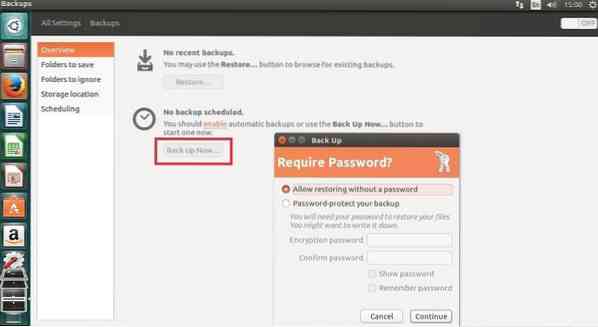
Frissítsen az Ubuntu 17-re.04
Felhívjuk figyelmét, hogy az LTS kiadások alapértelmezés szerint mindig csak más LTS kiadásokra frissülnek. Mivel egy LTS-ről nem LTS példányra frissítünk, módosítanunk kell a beállításokat, így automatikus értesítést kapunk. Ne feledje, hogy megkerüljük ezt a biztonsági funkciót a 17 telepítése érdekében.04. Kövesse az alábbi lépéseket:
- Nyissa meg a kötőjelből a „Szoftver és frissítések” elemet
- Kattintson a „Frissítések” fülre
- Az „Értesítés új Ubuntu verzióról” részben kattintson a legördülő menüre, és válassza az „Bármely új verzióhoz” lehetőséget
- Zárja be, hogy a változtatások életbe lépjenek
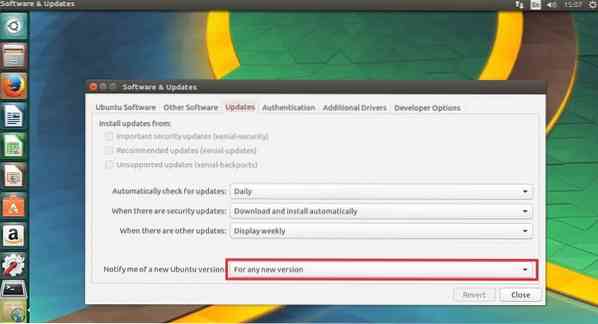
Futtassa a következő parancsokat az Ubuntu 16 frissítéséhez.04LTS az Ubuntu 16-ba.10 első:
sudo do-release-upgrade -d
Az első frissítés befejezése után a rendszer kéri a rendszer újraindítását. Indítsa újra a gépet, majd jelentkezzen be újra. Ezután futtassa ugyanazt a frissítési parancsot, hogy ezúttal frissítsen az Ubuntu 17-re.04:
sudo do-release-upgrade -d
Ellenőrizze a frissítést a következő parancs futtatásával:
lsb_release -a
Frissítési feladatok közzététele
Gyorsan megvizsgáljuk a frissítés utáni néhány feladatot:
- Gyorsan ellenőrizze a biztonsági / kerneli javításokat és az alkalmazásfrissítéseket
- Telepítse a grafikus illesztőprogramokat a szoftver- és frissítési központon keresztül
- Telepítsen néhány médiakodeket zenehallgatáshoz és filmnézéshez. Az Ubuntu a jogi korlátozások miatt nem tartalmazza ezeket a harmadik féltől származó szoftvereket. A médiakodekeket a következő parancs futtatásával telepítheti:
sudo apt telepítse az ubuntu-limited-extrákat
- Most telepítse a legújabb Unity Tweak Tool alkalmazást
- Telepítse is Rendszerterhelés jelző - Ez egy grafikus rendszerterhelési indikátor a CPU, RAM stb. Kövesse az alábbi lépéseket a telepítéséhez
sudo add-apt-repository ppa: mutató-multiload / stabil-napi sudo apt-get update && sudo apt-get install jelző-multiload
- A vendég munkamenet letiltása a bejelentkezési képernyőről - A vendég bejelentkezését letilthatja az „50-no-guest.conf ”és hozzáadjuk az alábbi kódot. Indítsa újra a gépet, hogy a változtatások életbe lépjenek
sudo apt install gksu gksudo gedit / etc / lightdm / lightdm.konf.d / 50-nincs vendég.conf # A következő sorok hozzáadása [SeatDefaults] allow-guest = false
Hibaelhárítás
Egy problémát a felhasználók néha jelentenek az Ubuntu 17-re történő frissítés után.04 a wi-fi már nem működik, mivel a mac-cím folyamatosan változik. A probléma megoldásához kövesse az alábbi lépéseket - forrás
- Nyisson meg egy terminált, és futtassa a következő parancsot
sudo -H gedit / etc / NetworkManager / NetworkManager.konf
- Írja be a következő sorokat a fájl végébe
[eszköz] wifi.scan-rand-mac-address = nem
- Mentse a módosításokat, és zárja be a fájlt. majd futtassa a parancsot, hogy a változtatások életbe lépjenek
indítsa újra a sudo szolgáltatás hálózatkezelőjét
Következtetés és további információk
Ez a cikk megkezdi az Ubuntu 17-re történő frissítést.04. Mielőtt követné az útmutatót, mindenképpen váltson le egy LTS kiadásról.
Az Ubuntu rendszer naprakészen tartásával kapcsolatos további részletekért lásd: Az Ubuntu frissítése a parancssorból.
Most, hogy az Ubuntu rendszere naprakész, olvassa el a 2017-re ajánlott 22 legjobb Ubuntu alkalmazást.
További részletekért lásd a kiadási megjegyzéseket
 Phenquestions
Phenquestions


